书刊排版软件的排版方法与技巧
- 格式:doc
- 大小:24.50 KB
- 文档页数:4
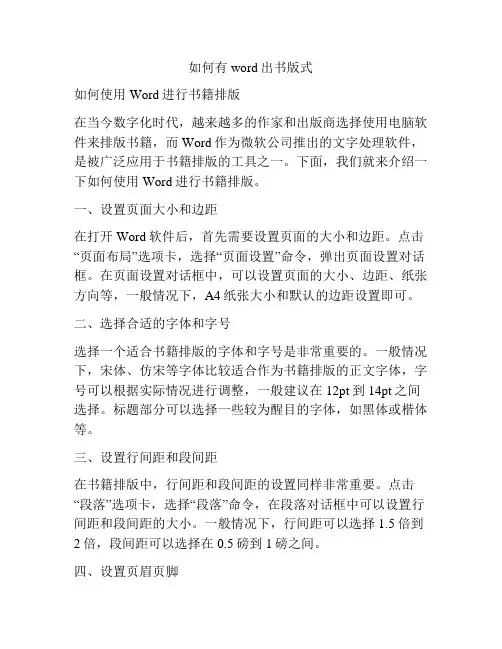
如何有word出书版式如何使用Word进行书籍排版在当今数字化时代,越来越多的作家和出版商选择使用电脑软件来排版书籍,而Word作为微软公司推出的文字处理软件,是被广泛应用于书籍排版的工具之一。
下面,我们就来介绍一下如何使用Word进行书籍排版。
一、设置页面大小和边距在打开Word软件后,首先需要设置页面的大小和边距。
点击“页面布局”选项卡,选择“页面设置”命令,弹出页面设置对话框。
在页面设置对话框中,可以设置页面的大小、边距、纸张方向等,一般情况下,A4纸张大小和默认的边距设置即可。
二、选择合适的字体和字号选择一个适合书籍排版的字体和字号是非常重要的。
一般情况下,宋体、仿宋等字体比较适合作为书籍排版的正文字体,字号可以根据实际情况进行调整,一般建议在12pt到14pt之间选择。
标题部分可以选择一些较为醒目的字体,如黑体或楷体等。
三、设置行间距和段间距在书籍排版中,行间距和段间距的设置同样非常重要。
点击“段落”选项卡,选择“段落”命令,在段落对话框中可以设置行间距和段间距的大小。
一般情况下,行间距可以选择1.5倍到2倍,段间距可以选择在0.5磅到1磅之间。
四、设置页眉页脚在书籍排版中,页眉和页脚的设置也是非常重要的。
点击“插入”选项卡,选择“页眉”或“页脚”命令,在页面上方或下方插入页眉和页脚,并可以在其中添加书名、章节名、页码等信息。
五、使用样式设置章节标题和正文使用样式是一个非常方便的排版工具,在书籍排版中尤其重要。
可以在Word中定义不同的样式,如正文、标题、副标题等,在书籍排版中统一使用这些样式,可以使整本书籍保持风格一致。
六、插入图片和表格在书籍排版中,插入图片和表格可以使内容更加生动和易读。
点击“插入”选项卡,选择“图片”或“表格”命令,可以插入本地图片或数据表格,根据需要进行调整和编辑。
七、使用插图和脚注在书籍排版中,插图和脚注可以为读者提供更多的信息。
可以在适当的位置插入插图,通过“插入”选项卡中的“图片”命令实现;同时,在文字中添加脚注可以为读者提供一些补充信息。
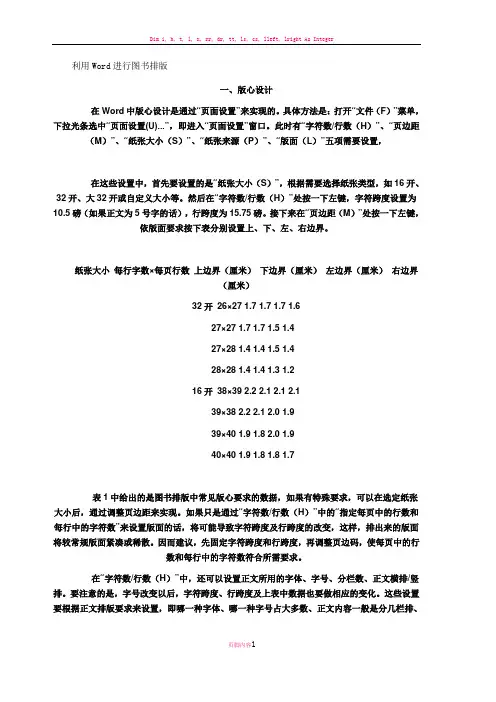
利用Word进行图书排版一、版心设计在Word中版心设计是通过“页面设置”来实现的。
具体方法是:打开“文件(F)”菜单,下拉光条选中“页面设置(U)...”,即进入“页面设置”窗口。
此时有“字符数/行数(H)”、“页边距(M)”、“纸张大小(S)”、“纸张来源(P)”、“版面(L)”五项需要设置,在这些设置中,首先要设置的是“纸张大小(S)”,根据需要选择纸张类型,如16开、32开、大32开或自定义大小等。
然后在“字符数/行数(H)”处按一下左键,字符跨度设置为10.5磅(如果正文为5号字的话),行跨度为15.75磅。
接下来在“页边距(M)”处按一下左键,依版面要求按下表分别设置上、下、左、右边界。
纸张大小每行字数×每页行数上边界(厘米)下边界(厘米)左边界(厘米)右边界(厘米)32开26×27 1.7 1.7 1.7 1.627×27 1.7 1.7 1.5 1.427×28 1.4 1.4 1.5 1.428×28 1.4 1.4 1.3 1.216开38×39 2.2 2.1 2.1 2.139×38 2.2 2.1 2.0 1.939×40 1.9 1.8 2.0 1.940×40 1.9 1.8 1.8 1.7表1中给出的是图书排版中常见版心要求的数据,如果有特殊要求,可以在选定纸张大小后,通过调整页边距来实现。
如果只是通过“字符数/行数(H)”中的“指定每页中的行数和每行中的字符数”来设置版面的话,将可能导致字符跨度及行跨度的改变,这样,排出来的版面将较常规版面紧凑或稀散。
因而建议,先固定字符跨度和行跨度,再调整页边码,使每页中的行数和每行中的字符数符合所需要求。
在“字符数/行数(H)”中,还可以设置正文所用的字体、字号、分栏数、正文横排/竖排。
要注意的是,字号改变以后,字符跨度、行跨度及上表中数据也要做相应的变化。

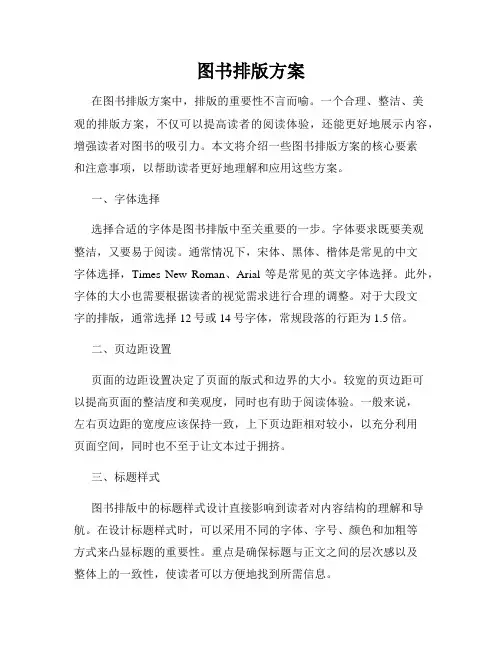
图书排版方案在图书排版方案中,排版的重要性不言而喻。
一个合理、整洁、美观的排版方案,不仅可以提高读者的阅读体验,还能更好地展示内容,增强读者对图书的吸引力。
本文将介绍一些图书排版方案的核心要素和注意事项,以帮助读者更好地理解和应用这些方案。
一、字体选择选择合适的字体是图书排版中至关重要的一步。
字体要求既要美观整洁,又要易于阅读。
通常情况下,宋体、黑体、楷体是常见的中文字体选择,Times New Roman、Arial等是常见的英文字体选择。
此外,字体的大小也需要根据读者的视觉需求进行合理的调整。
对于大段文字的排版,通常选择12号或14号字体,常规段落的行距为1.5倍。
二、页边距设置页面的边距设置决定了页面的版式和边界的大小。
较宽的页边距可以提高页面的整洁度和美观度,同时也有助于阅读体验。
一般来说,左右页边距的宽度应该保持一致,上下页边距相对较小,以充分利用页面空间,同时也不至于让文本过于拥挤。
三、标题样式图书排版中的标题样式设计直接影响到读者对内容结构的理解和导航。
在设计标题样式时,可以采用不同的字体、字号、颜色和加粗等方式来凸显标题的重要性。
重点是确保标题与正文之间的层次感以及整体上的一致性,使读者可以方便地找到所需信息。
四、段落格式段落格式的设计主要包括首行缩进、段落间距和对齐方式。
首行缩进可以使段落整体更加整洁有序,一般设置为2个字符左右。
段落间距的设置需要根据具体情况进行调整,适当增加间距可以提高段落的可读性和美观度。
对齐方式一般选择左对齐,以确保段落的对齐一致性。
五、页眉页脚设计页眉和页脚设计是图书排版中不可忽视的一部分,它们提供了额外的信息和导航。
常见的页眉内容包括书名、章节名称或出版社的名称,而页脚通常包含页码和日期等信息。
在设计页眉页脚时,可以选择字体较小的样式,以及适当的间距和位置,使其既不影响正文内容的阅读,又能提供必要的信息。
六、插图和表格排版插图和表格在图书中常常用于补充文字信息或整理数据。
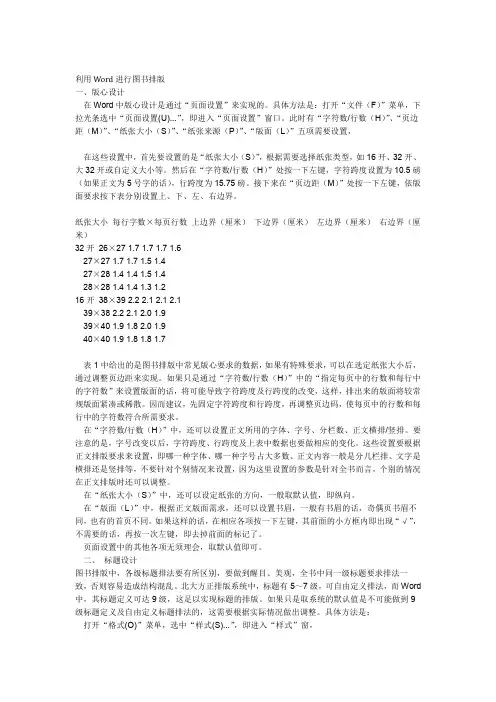
利用Word进行图书排版一、版心设计在Word中版心设计是通过“页面设置”来实现的。
具体方法是:打开“文件(F)”菜单,下拉光条选中“页面设置(U)...”,即进入“页面设置”窗口。
此时有“字符数/行数(H)”、“页边距(M)”、“纸张大小(S)”、“纸张来源(P)”、“版面(L)”五项需要设置,在这些设置中,首先要设置的是“纸张大小(S)”,根据需要选择纸张类型,如16开、32开、大32开或自定义大小等。
然后在“字符数/行数(H)”处按一下左键,字符跨度设置为10.5磅(如果正文为5号字的话),行跨度为15.75磅。
接下来在“页边距(M)”处按一下左键,依版面要求按下表分别设置上、下、左、右边界。
纸张大小每行字数×每页行数上边界(厘米)下边界(厘米)左边界(厘米)右边界(厘米)32开26×27 1.7 1.7 1.7 1.627×27 1.7 1.7 1.5 1.427×28 1.4 1.4 1.5 1.428×28 1.4 1.4 1.3 1.216开38×39 2.2 2.1 2.1 2.139×38 2.2 2.1 2.0 1.939×40 1.9 1.8 2.0 1.940×40 1.9 1.8 1.8 1.7表1中给出的是图书排版中常见版心要求的数据,如果有特殊要求,可以在选定纸张大小后,通过调整页边距来实现。
如果只是通过“字符数/行数(H)”中的“指定每页中的行数和每行中的字符数”来设置版面的话,将可能导致字符跨度及行跨度的改变,这样,排出来的版面将较常规版面紧凑或稀散。
因而建议,先固定字符跨度和行跨度,再调整页边码,使每页中的行数和每行中的字符数符合所需要求。
在“字符数/行数(H)”中,还可以设置正文所用的字体、字号、分栏数、正文横排/竖排。
要注意的是,字号改变以后,字符跨度、行跨度及上表中数据也要做相应的变化。
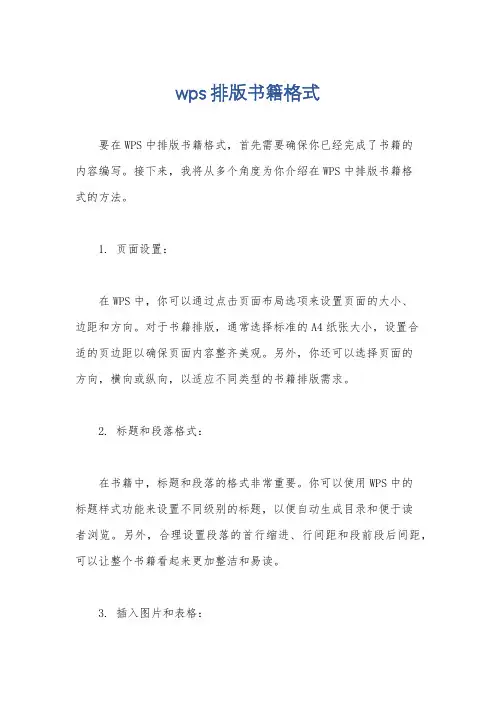
wps排版书籍格式要在WPS中排版书籍格式,首先需要确保你已经完成了书籍的内容编写。
接下来,我将从多个角度为你介绍在WPS中排版书籍格式的方法。
1. 页面设置:在WPS中,你可以通过点击页面布局选项来设置页面的大小、边距和方向。
对于书籍排版,通常选择标准的A4纸张大小,设置合适的页边距以确保页面内容整齐美观。
另外,你还可以选择页面的方向,横向或纵向,以适应不同类型的书籍排版需求。
2. 标题和段落格式:在书籍中,标题和段落的格式非常重要。
你可以使用WPS中的标题样式功能来设置不同级别的标题,以便自动生成目录和便于读者浏览。
另外,合理设置段落的首行缩进、行间距和段前段后间距,可以让整个书籍看起来更加整洁和易读。
3. 插入图片和表格:书籍中通常会包含大量的图片和表格,WPS提供了丰富的插入功能,可以轻松插入图片和表格,并对其进行调整和美化。
你可以通过插入图片和表格来丰富书籍内容,使其更具吸引力。
4. 使用样式和主题:WPS提供了各种样式和主题供你选择,可以帮助你快速设置整个书籍的格式和风格。
通过选择合适的样式和主题,可以使整本书籍看起来更加统一和专业。
5. 导出和打印:完成书籍排版后,你可以将其导出为PDF格式,以确保在不同设备上都能保持良好的排版效果。
另外,你也可以直接在WPS中进行打印,选择合适的打印设置,以获得高质量的印刷效果。
总的来说,要在WPS中排版书籍格式,需要注意页面设置、标题和段落格式、插入图片和表格、使用样式和主题,以及导出和打印等方面。
通过合理设置和精心调整,可以让你的书籍在WPS中呈现出优秀的排版效果。

ID书籍排版技巧第一章新手须知1.1节必搞定的个功能文件尺寸:新建;颜色:颜色面版;版心(页边距):新建页面;精确定位;页眉:主版页;制表符:段落样式;表格;图片置入、文字置入;出血;链接;透明底图;文本绕排;图形层次;导出PDF页码:主版页;段落样式;字体:段落样式;字号:段落样式;行距:段落样式;首行缩进:段落样式;段前段后空:段落样式;颜色:段落样式;对齐方式:段落样式;避头尾:段落样式;字符样式;1.2节入门了解三类不同的应用软件:文字处理与编辑软件:这类软件如Microsoft Word、Microsoft Excel、AppleWor ks等等。
这些软件有强大的文字处理能力,并且有一些初步的排版功能,主要用于办公室中一般的文字处理工作。
商务排版软件:这类软件如Adobe PageMaker、FreeHand和QuarkXpress等。
专业排版软件:这类软件的代表便是InDesign。
InDesign符合各类专业印刷出版的要求和标准。
并综合了PageMaker和QuarkXPress的优势,能够处理如杂志报刊版面等复杂的设计,可以制作专业品质的精美印刷品。
随着印刷市场对于印刷物品质有了更高的要求,对于从事专业出版工作的用户来说,InDesign软件是您的首选。
尽量在InDesign中处理大量文字Photoshop 处理的文字通常是位图,不清晰,InDesign、Illustrator 等矢量软件处理后的文字是矢量的,清晰度通常为1200~2400dpi,远高于位图分辨率(300~350dpi)。
Photoshop 通常用来做特效文字。
在处理大量文字的时候,Illustrator 的文字功能远没有InDesign 强大,所以最多做一些简单的宣传单页,它主要用来绘制矢量图,而不是排版。
InDesign 有很多针对文字的专业功能,所以要尽量在InDesign 中处理大量文字。
最常用的装订方式有哪些?常用装订方式主要有:精装、平装、骑马订。
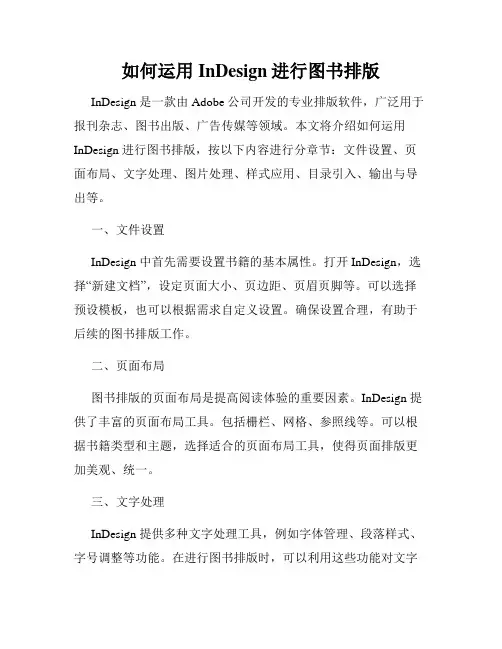
如何运用InDesign进行图书排版InDesign 是一款由 Adobe 公司开发的专业排版软件,广泛用于报刊杂志、图书出版、广告传媒等领域。
本文将介绍如何运用InDesign 进行图书排版,按以下内容进行分章节:文件设置、页面布局、文字处理、图片处理、样式应用、目录引入、输出与导出等。
一、文件设置InDesign 中首先需要设置书籍的基本属性。
打开 InDesign,选择“新建文档”,设定页面大小、页边距、页眉页脚等。
可以选择预设模板,也可以根据需求自定义设置。
确保设置合理,有助于后续的图书排版工作。
二、页面布局图书排版的页面布局是提高阅读体验的重要因素。
InDesign 提供了丰富的页面布局工具。
包括栅栏、网格、参照线等。
可以根据书籍类型和主题,选择适合的页面布局工具,使得页面排版更加美观、统一。
三、文字处理InDesign 提供多种文字处理工具,例如字体管理、段落样式、字号调整等功能。
在进行图书排版时,可以利用这些功能对文字进行精细的排版调整。
尤其是针对标题、副标题、正文等不同文字元素,使用不同的字体和样式,提升版面层次感。
四、图片处理图书排版中的图片处理是不可忽视的一环。
InDesign 提供了强大的图片编辑和处理功能,例如图片剪裁、调整大小、颜色校正等。
合理地应用这些功能,可以确保图书中的图片清晰、准确地呈现出来,并且与文字内容相互衬托。
五、样式应用InDesign 中的样式应用是提高图书排版效率的关键。
通过定义样式,可以使得整个图书排版过程更加统一。
包括段落样式、字符样式、对象样式等。
将相同的样式应用于各个文字和图片元素,使得版面风格上具有一致性。
六、目录引入图书排版中的目录是方便读者查询和导航的重要元素。
InDesign 提供了自动生成目录的功能。
根据排版内容,设定目录的标题层级和样式,然后通过“自动生成文档目录”命令即可自动生成目录页。
确保目录的准确性和清晰性。
七、输出与导出在完成图书排版后,需要将文件进行输出与导出。
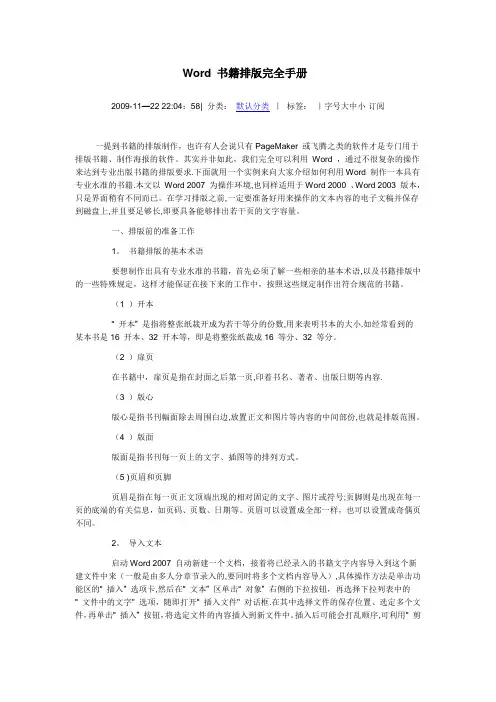
Word 书籍排版完全手册2009-11—22 22:04:58| 分类:默认分类|标签:|字号大中小订阅一提到书籍的排版制作,也许有人会说只有PageMaker 或飞腾之类的软件才是专门用于排版书籍、制作海报的软件。
其实并非如此,我们完全可以利用Word ,通过不很复杂的操作来达到专业出版书籍的排版要求.下面就用一个实例来向大家介绍如何利用Word 制作一本具有专业水准的书籍.本文以Word 2007 为操作环境,也同样适用于Word 2000 、Word 2003 版本,只是界面稍有不同而已。
在学习排版之前,一定要准备好用来操作的文本内容的电子文稿并保存到磁盘上,并且要足够长,即要具备能够排出若干页的文字容量。
一、排版前的准备工作1。
书籍排版的基本术语要想制作出具有专业水准的书籍,首先必须了解一些相亲的基本术语,以及书籍排版中的一些特殊规定,这样才能保证在接下来的工作中,按照这些规定制作出符合规范的书籍。
(1 )开本“ 开本” 是指将整张纸裁开成为若干等分的份数,用来表明书本的大小.如经常看到的某本书是16 开本、32 开本等,即是将整张纸裁成16 等分、32 等分。
(2 )扉页在书籍中,扉页是指在封面之后第一页,印着书名、著者、出版日期等内容.(3 )版心版心是指书刊幅面除去周围白边,放置正文和图片等内容的中间部份,也就是排版范围。
(4 )版面版面是指书刊每一页上的文字、插图等的排列方式。
(5 )页眉和页脚页眉是指在每一页正文顶端出现的相对固定的文字、图片或符号;页脚则是出现在每一页的底端的有关信息,如页码、页数、日期等。
页眉可以设置成全部一样,也可以设置成奇偶页不同。
2。
导入文本启动Word 2007 自动新建一个文档,接着将已经录入的书籍文字内容导入到这个新建文件中来(一般是由多人分章节录入的,要同时将多个文档内容导入),具体操作方法是单击功能区的“ 插入” 选项卡,然后在“ 文本” 区单击“ 对象” 右侧的下拉按钮,再选择下拉列表中的“ 文件中的文字" 选项,随即打开“ 插入文件" 对话框.在其中选择文件的保存位置、选定多个文件,再单击“ 插入” 按钮,将选定文件的内容插入到新文件中。
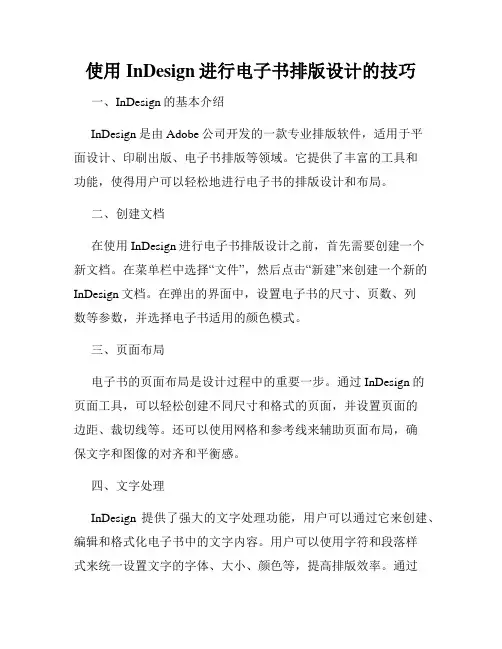
使用InDesign进行电子书排版设计的技巧一、InDesign的基本介绍InDesign是由Adobe公司开发的一款专业排版软件,适用于平面设计、印刷出版、电子书排版等领域。
它提供了丰富的工具和功能,使得用户可以轻松地进行电子书的排版设计和布局。
二、创建文档在使用InDesign进行电子书排版设计之前,首先需要创建一个新文档。
在菜单栏中选择“文件”,然后点击“新建”来创建一个新的InDesign文档。
在弹出的界面中,设置电子书的尺寸、页数、列数等参数,并选择电子书适用的颜色模式。
三、页面布局电子书的页面布局是设计过程中的重要一步。
通过InDesign的页面工具,可以轻松创建不同尺寸和格式的页面,并设置页面的边距、裁切线等。
还可以使用网格和参考线来辅助页面布局,确保文字和图像的对齐和平衡感。
四、文字处理InDesign提供了强大的文字处理功能,用户可以通过它来创建、编辑和格式化电子书中的文字内容。
用户可以使用字符和段落样式来统一设置文字的字体、大小、颜色等,提高排版效率。
通过控制字符和段落样式的应用,可以快速改变整本电子书的字体和格式。
五、图片插入电子书中的图片是增加视觉效果和吸引力的重要元素。
使用InDesign,用户可以直接拖拽图片到页面上,自动调整其大小和位置。
同时,可以通过InDesign的图像框工具来创建一个矩形框,然后将图片放入其中,并进行一些基本的编辑和调整操作。
六、图层管理电子书排版设计通常涉及到多个图层的管理。
InDesign提供了图层面板,可以方便地对文档中的不同元素进行分层管理和控制。
通过图层面板,用户可以隐藏或锁定某些图层,以便更好地编辑和处理其他元素,提高工作效率。
七、样式应用使用样式可以快速和一致地格式化文档中的元素。
InDesign的样式功能可以应用于文字、段落、图形等元素上,统一设定它们的样式属性,从而使整个电子书具有一致的风格和布局。
样式的使用还可以方便后续的修改和调整。
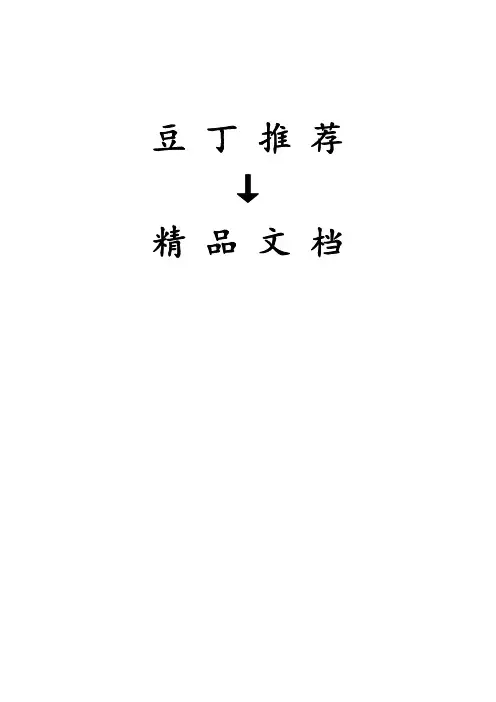
豆 丁 推 荐 ↓精 品 文 档印刷世界2009.5怎样排好书刊版面的“串文图”上海新闻出版职业技术学校单阿梅作为书刊排版教学中的重点要求,是要使学生既能有质量又能有效率地编辑好图文并茂的版面。
而“串文图”又是教学中的难点。
为了能既保质量、又能提高效率排好串文图,2008版方正书版排版软件为我们提供了“实现交互式操作”的平台,它使我们可在大样预览窗口中,实现图片可视化调整,使学生能享受到“所见即所得”的编辑排版乐趣,也减轻了繁琐的设置图片参数,提高了教与学的效果。
1串文图的位置及排串文图的方法何为“串文图”?串文图是指插图的宽度小于版心的2/3,且插图的三面有文字,按插图排版原则先见文,后见图,插图应靠边排(特殊要求除外)。
如图1所示。
串文图安排位置应掌握:1)一面上只有1个图,则插图应放在外切口一边,即页码的一边;2)一面上有2个图,则第二图与第一图交叉排,即第二图在订口一边;3)一面上有3个图,则第三图与第二图再交叉排,即第三图在外切口一边。
如图1所示。
串文图的排法应掌握:1)版头、版尾各有两行通栏长行文字,接着再排串文图(有利改动)。
2)串文图三面都有正文文字,且串文图与正文间应空一字距离(最少不小于正文行距)。
3)分栏版面,小插图排在本栏内,大插图则破栏,排成跨栏图。
如图2所示。
4)如串文的文字为长行公式,则按公式分拆转行规则来排。
如图3所示。
2不符合串文图排版要求的版面在实际的排版操作过程中,在没有大样的情况图1串文图示意图2分栏版面串文图排法图3公式+串文图的排法印前时空58P rint World 2009.5下,往往会出现以下版面,如图4、图5、图6等所示。
显然这些版面不符合书刊版面排串文图的要求。
图4排法:版面不美观,不符合串文图排版要求。
图5排法:天头、地脚无长行文字。
版面中的第2、3图位置错,且第2图上方无长行文字。
图6排法:图片1的下面空白行,图片3的下面文字长度不够,图片2的上、下都有空白行。
有电子版如何排版出书籍在当今这个数字化时代,电子版书籍的出版已经越来越普遍。
对于出版商来说,如何将电子版书籍排版得精美优雅,让读者有舒适的阅读体验,是至关重要的。
下面将介绍如何排版出一本电子版书籍。
一、选择合适的排版软件首先,要选择适合制作电子版书籍的排版软件。
常见的电子书排版软件有Adobe InDesign、Microsoft Word等。
其中,Adobe InDesign是专业排版软件,功能强大,适合制作精美的电子版书籍。
二、设置页面大小和页边距在排版之前,需要根据书籍的内容和样式设置页面大小和页边距。
一般来说,电子版书籍的页面大小可以设置为A4或者自定义页面大小。
页边距要留出足够的空白,以确保文字排版整齐、清晰。
三、选择合适的字体和字号在制作电子版书籍时,要选择适合屏幕阅读的字体和字号。
常用的字体有宋体、微软雅黑等,字号一般在10-12号之间。
四、调整段落格式和行间距在排版过程中,要注意调整段落格式和行间距,使得文字排版舒适易读。
段落格式可以设置首行缩进或者段前段后距离,行间距可以设置为1.5倍行距。
五、插入图片和图表如果书籍中有插图或者图表,要注意插入图片的清晰度和位置。
可以将图片调整到适当大小,并与文字配合排版,使得整体布局更加美观。
六、添加超链接和目录电子版书籍可以通过添加超链接和目录,方便读者快速定位内容。
可以在书籍中添加书签、目录、交叉引用等功能,提高阅读体验。
七、导出电子版书籍最后,完成书籍的排版后,可以通过排版软件导出为PDF、EPUB等格式的电子版书籍。
可以根据需求选择适合的导出格式,并检查排版效果是否符合要求。
综上所述,制作电子版书籍的排版需要注意字体、字号、段落格式、行间距等细节,以及插入图片、添加超链接等功能。
通过精心排版,可以使电子版书籍看起来更加精美优雅,增强阅读体验。
希望以上内容能够帮助你制作出一本高质量的电子版书籍。
一步一步教你使用MicrosoftWord进行书籍排版一步一步教你使用Microsoft Word进行书籍排版第一章:引言书籍排版是指将书籍内容进行格式化、布局和设计,以便读者能够更好地阅读和理解。
在过去,人们通常需要专业的排版师来完成这一任务,但现在,随着电脑技术的发展,我们可以使用Microsoft Word这样的软件来轻松地完成书籍排版工作。
本文将一步一步地教你如何使用Microsoft Word进行书籍排版。
第二章:创建新文档在开始进行书籍排版之前,首先需要打开Microsoft Word并创建一个新的文档。
你可以选择一个适合的模板,或者从头开始设计你自己的书籍样式。
创建好文档后,你可以设置页面大小、页边距和字体等。
第三章:设计封面和封底书籍的封面和封底是读者第一眼看到的部分,因此设计得好与否将直接影响读者的第一印象。
在Word中,你可以使用图片、文字框和形状等工具来设计封面和封底。
你可以选择合适的字体、字号和颜色,以及添加背景色或纹理。
在设计封面和封底时,注意保持整体的一致性和协调性。
第四章:设置页眉和页脚在书籍中,页眉和页脚通常包含了书名、章节标题、页码等重要信息。
在Microsoft Word中,你可以使用页眉和页脚功能来添加这些内容。
选择“插入”选项卡中的“页眉”或“页脚”功能,然后你可以在该区域中添加文本和字段。
你还可以设置不同的页眉和页脚,让它们在不同的页面上显示不同的内容。
第五章:设置目录和标题样式目录是书籍中的一个重要部分,它汇总了书籍中各个章节的标题和页码。
在Microsoft Word中,你可以使用“引用”选项卡中的“目录”功能来自动生成目录。
在创建目录之前,你需要为每个章节的标题应用一个标题样式。
选择一个合适的标题样式,然后点击鼠标右键,选择“应用到标题”即可。
第六章:排版正文内容正文是书籍的主体部分,因此排版正文内容是整个书籍排版工作的核心。
在Microsoft Word中,你可以使用段落样式来排版正文。
word出书排版如何弄如何进行Word出书排版在现如今信息爆炸的社会中,大家都有自己的想法和知识想要分享给别人。
而出版一本书便是最好的方式。
但是对于大部分人来说,如何进行出书排版可能会是一个困难的问题。
特别是对于初次出版者来说,他们往往会对这个问题感到头疼。
在这篇文章中,我们将探讨一下如何进行Word出书排版。
第一步:准备工作在进行Word出书排版之前,首先需要进行一些准备工作。
首先,确定好你要出版的书籍的主题和内容。
接着,整理好你的文章,确保内容连贯有条理。
同时,还需要考虑书籍的尺寸以及字体大小等基本要素。
最后,准备好你的Word软件和电脑。
第二步:选择合适的模板在Word软件中,有很多现成的书籍排版模板可供选择。
这些模板都是针对不同类型的书籍设计的,你可以根据自己的需要选择一个合适的模板。
选择模板后,你可以根据自己的喜好和需要对其进行一些调整和修改。
第三步:设置页面布局在进行Word出书排版时,设置页面布局是非常重要的一步。
你需要确定书籍的尺寸和页面边距,以确保书籍的版面整洁美观。
同时,还需要注意设置段落格式、行距和首行缩进等参数,以保证文字排版的统一和一致性。
第四步:调整字体和字号在进行Word出书排版时,选择合适的字体和字号也是非常重要的一步。
不同的字体和字号会给读者不同的视觉体验,因此你需要仔细选择。
一般来说,正文字体一般选择宋体、微软雅黑等经典字体,字号一般选择12号或14号。
对于标题和章节名,可以选择一些更为醒目的字体和字号。
第五步:插入图片和表格在书籍排版中,图片和表格是不可或缺的一部分。
在Word软件中,插入图片和表格非常简单。
你只需要将图片或表格复制粘贴到Word文档中即可。
在插入图片和表格时,你需要留意图片和表格与文字的间距和对齐,以确保版面的整洁。
第六步:添加页眉和页脚页眉和页脚是书籍排版中的常见元素,它们可以帮助读者更好地导航文本。
在Word软件中,你可以通过设置页眉和页脚来添加页眉和页脚。
书籍排版教程书籍排版是一门艺术,它能够提升读者的阅读体验,使内容更加易于理解和吸引人。
下面将介绍一些书籍排版的基本原则和技巧,帮助您提升书籍排版的质量。
1. 页面设置- 页面大小:选择合适的页面大小,例如常用的A4或者图书常用的6 x 9英寸。
- 页边距:设置适当的页边距,以保证页面整洁,不显得拥挤。
- 页面编号:根据需要选择是否显示页面编号,并放在适当的位置。
2. 行距和段落间距- 行距:选择合适的行距,以便读者阅读时舒适,建议使用1.5倍行距。
- 段落间距:在段落之间增加适当的间距,以便区分段落,使阅读更加清晰。
3. 字体选择- 标题字体:选择粗体、大号的字体,以突出标题的重要性。
- 正文字体:选择清晰易读的字体,常见的字体有Arial、Times New Roman等。
4. 对齐方式- 正文对齐:选择居左对齐,以提高阅读效率。
- 标题对齐:选择居中对齐,以突出标题的重要性。
5. 章节划分- 标题层级:使用不同的标题级别,通过字号、粗细等方式进行区分,以便读者快速浏览和定位内容。
- 段落缩进:在新的段落开始时进行首行缩进,以区分段落,提高可读性。
6. 插图和表格- 图片排版:在适当的位置插入图片,并设置合适的大小和与文字的对齐方式。
- 表格排版:确保表格清晰易读,合并单元格和添加边框,以提高可视化效果。
最后,进行排版时应避免使用相同的标题文本,以免给读者造成困惑。
要注意标题的唯一性,可以通过使用不同的字号、字体或者加粗等方式来区分不同的标题内容。
希望以上的排版教程能够帮助您提升书籍排版的质量,使读者能够更好地享受阅读体验。
Word排版书籍排版基础基础排版知识介绍,虽然简单,但却不可缺少。
经过前面的设置工作后,我们就可以开始进行书籍录入编辑工作了。
在书籍录入编辑过程中,我们先介绍以下几种常用格式设置操作。
编辑排版基本要求由于在前面的设置中我们已经建立了三级带编号的标题样式、正文样式以及提示样式。
因此我们在录入编辑书籍时,就必须严格按照书籍编辑要求,在合适的位置应用这些样式。
这样不仅能够做到书籍格式整齐统一,而且可以为今后进行目录提取和建立索引等操作带来极大的方便。
自定义样式的使用非常简单,比如我们需要录入第1章的章标题时,首先单击“书籍制作”工具栏上的“章标题”按钮,此时在页首位置就自动出现“第1章”字样,这时只要在“第1章”字样后录入章标题内容即可。
当你录入完第1章内容,需要录入第2章的章标题时,单击“书籍制作”工具栏上的“章标题”按钮,Word 2000就会自动在第1章章末加入分页符,并在新的一页的页首位置自动添加“第2章”章编号内容,这时你就可以在此编号后录入第2章章标题内容。
其他像节标题、小节标题、正文样式、提示样式的使用方法与此类似。
只要在需要应用的位置处单击“书籍制作”工具栏上的相应按钮即可快速应用样式。
字符格式设置除了在书籍文档中应用样式外,我们还经常对某些文档应用特殊的字符格式。
在Word 2000中字符格式包括字符的字体、字型、字号、效果、字符间距和各种动态显示效果等。
灵活运用字符格式,可以使文档更加丰富多彩。
字体、字形和字号选择需要改变字符格式的文字范围,如果不选择文字范围,那么所设定的字符格式就只对插入点后所键入的文字生效。
选择“格式”菜单中的“字体”命令,打开“字体”对话框。
单击“字体”选项卡。
如图所示。
单击“中文字体”或“西文字体”下拉箭头,可以看到在列表框中提供了许多种不同的中、西文字体,你只要从中选择所需的字体即可。
字体列表框中字体数量的多少取决于你的电脑中安装的字体数量。
在Word 2000中提供了“常规”、“倾斜”、“加粗”、“加粗倾斜” 四种字形供用户选择,需要改变字形时,只要在“字形”框中单击所需要字形即可。
Indesign 排版技巧及插件汇总Indesign 复合字体中的比例设定客户要求在排版时正文用复合字体,但是中文要水平缩放到原来的80%,英文要水平所放到原来的110%。
复合字体做为一种用户自己创造的特殊的字体,在创立后,它也是一款字体。
而在文字控制板中只能对某一款字的全部进行缩放,只对一款字体的某些字符进行自动缩放是做不到的。
用手工一个个进行缩放,是非常麻烦的事情。
这时,我们想到了复合字体设定中的一些功能。
在苹果电脑的InDesign的复合字体中,作为字体主体的中文,定位在所有字体项目的第一项,是不能被调整的。
乍一看,这样做似乎不是很灵活,但是仔细分析起来,这样的方式是很有道理的。
一种字体在创立的时候,字体开发者就已经仔细的考虑到它的形状了。
即使我们在某些场合需要改变它的胖瘦高矮,那也是“字符样式”和“段落样式”的事情,而不应该是“复合字体”应具备的功能。
但是考虑到复合字体的特殊性,即它是由多个字体复合而成的一种特殊字体,所以,软件开发者也允许在其它的字体项目中,如日文,英文,数字,符号等的设定时,可以改变相关的长宽比例。
而这种改变,不是改变它们的绝对数值,而是相对于字体主体即中文字体的相对数值。
以此来满足使用者的需要,同时也避免了各种功能交叉带来的混乱。
下面接着务实。
虽然在此例中,设定复合字体时不能改变中文字体的长宽比例,但其它复合字体项目相对于中文字体的比例是可以调整的。
所以我们可以调整其他的字体项目来达到目的。
如上例,可以把英文的水平缩放调整到130%。
(此时,中文字体未进行水平缩放,那么它的初始值为100%。
)然后在段落设定中对这款复合字体进行水平缩放设定为80%。
由于我们在设定复合字体的英文字符时,将它设定为130%,那么,现在中文字体改为80%后,英文的水平缩放的比例自然即是110%了。
用这种方法就可以达到客户的要求了。
如何尽快掌握InDesign如何尽快掌握InDesign?为了使朋友们尽快掌握InDesign的使用方法,下面,我们通过一个例子来说明它的操作过程。
书刊排版软件的排版方法与技巧
在进行页面排版时,会大量地用到页眉和页脚等物件,在一般的排版软件中都有不错的自动按排页眉页脚的项目,但在CorelDRAW中没有自带这种功能,不过我们可以通过这个软件强大的图形和版面安排功能来手动摆放。
在这一点上,CorelDRAW较之PageMaker、QuarkXPress等软件稍有不足,但这并不是说利用CorelDRAW就不能做到这一点,相反,有时做起来可能比之有更为美观的效果。
如果要在页面上安排页眉页脚项目,可以先在旁边的空白地方将页眉页脚做好,然后通过复制、粘贴、安排与对齐等功能将页眉页脚安排到我们所希望的任意一个位置上。
如图8即为添加了页眉页脚的页面效果图。
2、排版时的注意事项
在书册类排版中其他的版面设置,基本上和办公类软件如Word、金山Office等相类似,如段落、字及行间距、字体字号的更改、剪切复制等移动、对齐、首字下沉、制表符、表格(在CorelDRAW中可以制作任何复杂形式的报格,但不能像Excel等专业制表类软件那样可以自动计算,也不能自动生成图表)等等。
所有这些操作,基本上都可以在菜单栏中的“文字”菜单中调用相应的功能项来实现。
图文排版完毕之后,如果是按照CorelDRAW默认的页面格式所摆放,则页码、装订线等版面项目就可以在“打印”项中自动生成,并能随意地调换页码顺序;如果是在同一个页码面上采用虚拟页面的方式(即画纸张等大矩形框来替代CorelDRAW默认的实际纸张)排版摆放图文内容,一些页码等项目就需要手动调节。
有些人可能认为采用手动调节不适用于多页码的书本排版,其实这是多余的考虑:一是普通印刷厂很少能接到厚厚的书本来印,而以印书为主的专业印刷厂,
所采用的排版软件也基本上是北大方正等软件,相对于广泛流通的杂志或相类似的宣传画册,页码大多只在于一二百页之间;二是我们完全可以利用CorelDRAW强大的复制、粘贴功能来实现;因为CorelDRAW 的复制和粘贴功能是有很少软件能比得上的,虽然这种“笨”方法对于几百页的书本而言确实过于复杂,但却也为我们带来了更为自由的页码安排形式,采用这种方法我们可以非常方便地将页码数字排到我们所想要的任意地方而不用担心位置的错动。
大部分用惯了PageMaker、北大方正、QuarkXPress等排版软件的人都认为使用CorelDRAW来排版速度过慢,其实这完全是没有安排好一个文件中页面数量的问题。
相对于上述几个软件来说,CorelDRAW 对于五六十页以上的文件操作速度确实有点不方便,但实际上将几十个甚至几百个页面同时排放在一个文件中,对于后期制版人员来说是非常麻烦的,他们为了制成印刷版还是要去将这些页面抽出来重新安排。
对于页码数量过多的印刷物,我们不必要将所有的页面文件全部安排在一个文件中,完全可以依照印刷时的实际情况来调整文件中的页面数量,如印刷机最大印刷版面只能印16个页码,那我们就可以将16个页面文件安排到一个文件中,这样既加快了文件运行的速成度,又方便拼大版去制版,这样一来,一本三百页的书本,只需要做成二十来个文件就可以了,虽然初眼看觉得文件过多,不如PageMaker 等一个文件来得方便,但对于制版人员来说,一个文件刚好是一个标准印刷版的页面数量,且很多的制版人员也都是喜欢用CorelDRAW来拼大版,如果是采用这种文法,一个文件就是一个版,操作起来非常方便。
还有很多排版人员认为,CorelDRAW安排图形时没有PageMaker 等方便,这也是对CorelDRAW了解不透的后果,在CorelDRAW中对图片的图理较之CorelDRAW只有过之而无不及,我们既可以采用如
PageMaker那样的链接形式来安排图案(比在PageMaker中看起来更清楚醒目,如果用PageMaker想达到这种清晰效果,则PageMaker的速度优势就也荡然无存了),又可以将图案全部导入到文件中。
导入图案时是否采用链接的选择可以在导入图案时的对话框中进行选择。
在PageMaker、QuarkXPress等专业性的排版软件中,都有一种将几个文件合订成一个文件的“合订”功能,这一点在CorelDRAW中很可惜,没有为我们排版工作带来方便性。
同时也就为我们安排书册的目录造成了困难——我们必须采用手工的形式来制作书本目录。
安排好的版面文件最终是要拿去出菲林片制成印刷版,在这个过程中,有很多初接触排版工作的人员忽视了一个严重的问题——字体兼容。
除了一些大型的印刷厂外,大多数的印刷厂可以完成排版等工作,但却很少自己完成输出的工作,而是外发给一些专业从事输出工作的输出公司代出菲林片甚或制作印刷版。
这时就会碰上文件从本企业转移到输出公司的的情况,就不得不考虑字体兼容的问题了。
如果仅仅是一两个页面的文件,我们可以将所有的文字转换成曲线,但这种方式不适合于多页码的文件;另一种方法是将所有文件转存为EPS 格式的文件,不过这种方法虽好,却有时可能会带来一些其他的问题,同时也加大了文件的物理储存问题;最好的方法就是,在一个存储体中(如光盘或MO),既存CorelDRAW默认的Cdr文件,又存业界通用的Eps文件,同时将文件中所用到的字体也拷贝到存储体中,这样文件经转移之后,就不用担心会因字体兼容性而出现不必要的麻烦。
现在一些外资和部分内地的大型印刷企业开始出现远程修稿、看稿、打样和付印等制作过程,还有网络上的文件流通等。
这就要求我们的制作人员除了要做好排版、拼版、输出等工作外,还要学会网络上流通的文件——html文件或PDF文件。
Html文件是用于网络上的页面文件,要求文件物理存储容量尽可能地小以利于在网络上浏览、
流通,这些要注意的事项可以在“文件”菜单中的输出到Interner 项中进行选择。
除了制作Html文件用于网络流通外,有时我们还要将文件转换为另一种能流通于任何操作平台、任何语言中的标准文件——PDF文件。
这种文件可以不分操作系统,也不会挑剔系统中安装的是什么语言,都能按照我们在本地计算机上所排好的样式进行流通。
输出这种文件的注意事项可以在“文件”菜单中发行PDF文件功能项中进行设置和选择。